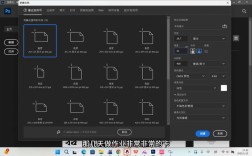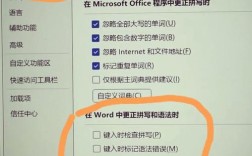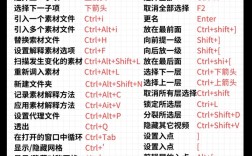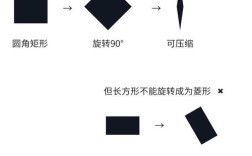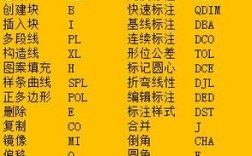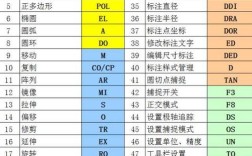在CAD软件中,“PS”命令并不是一个标准或默认的命令,它通常是“PSPACE”(图纸空间)命令的快捷键或缩写形式,图纸空间是CAD中用于布局和打印输出环境的重要工具,与模型空间(MODEL SPACE)相对应,两者在设计和绘图过程中扮演着不同但互补的角色,理解PSPACE命令及其相关功能,对于高效完成CAD图纸的布局、标注和打印至关重要。
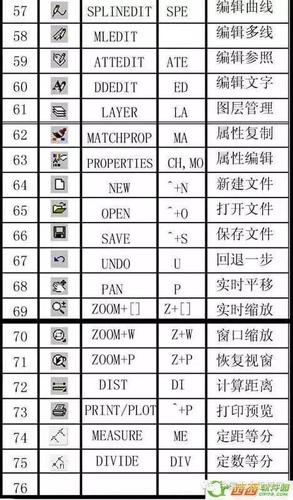
模型空间与图纸空间的基本概念
在深入探讨PSPACE命令之前,首先需要明确模型空间和图纸空间的区别,模型空间是用户绘制和设计图形的主要环境,通常以1:1的比例绘制实际对象,例如建筑物的平面图、机械零件的装配图等,模型空间是无限大的,用户可以在其中自由创建和编辑图形对象,而图纸空间则是一个模拟最终打印输出的环境,用户可以在其中创建多个布局(Layout),每个布局代表一张独立的打印图纸,在图纸空间中,用户可以安排模型空间中的视图(通过视口插入),添加标题栏、文字标注、尺寸标注等辅助元素,并设置打印比例和打印范围。
PSPACE命令的作用就是将当前工作环境从模型空间切换到图纸空间,当用户在模型空间中完成图形绘制后,通常需要切换到图纸空间进行布局设置,执行PSPACE命令后,CAD会自动激活当前激活的布局(如果没有布局,则会自动创建一个),并将用户界面切换到图纸空间视图,在图纸空间中,用户可以看到一个或多个视口(Viewport),这些视口是模型空间中图形的“窗口”,通过调整视口的属性,可以控制图形在图纸空间中的显示比例、可见性和图层状态等。
PSPACE命令的使用方法与场景
PSPACE命令的执行方式有多种,用户可以通过命令行输入“PSPACE”并按回车键,也可以通过状态栏上的“模型”选项卡切换到“布局”选项卡(此时CAD会自动执行PSPACE命令),使用快捷键“Ctrl+Page Down”也可以快速切换到图纸空间,在实际操作中,PSPACE命令常用于以下场景:
-
创建多视图布局:在复杂的工程图纸中,可能需要同时显示图形的平面图、立面图、剖面图等多个视图,通过在图纸空间中创建多个视口,并将每个视口链接到模型空间中的不同视图或区域,可以实现这一需求,在一个建筑布局中,可以创建两个视口,一个显示整体平面图,另一个显示局部放大图。
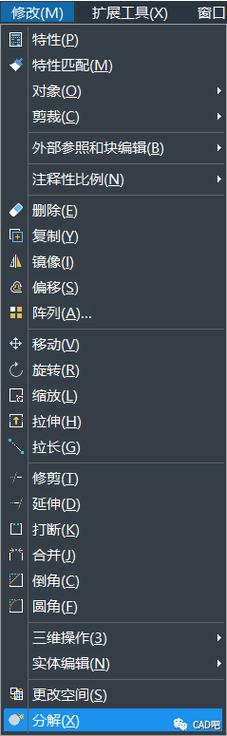 (图片来源网络,侵删)
(图片来源网络,侵删) -
设置打印比例:模型空间中的图形通常以1:1比例绘制,但在打印时可能需要调整比例,在图纸空间中,每个视口都可以独立设置打印比例,一个视口可以设置为1:50的比例显示平面图,另一个视口设置为1:20的比例显示详图,而打印输出时所有视口的内容会按照各自的比例统一打印到一张图纸上。
-
添加非图形元素:图纸空间是添加标题栏、图框、文字说明、注释等非模型元素的理想环境,这些元素不会影响模型空间中的图形对象,因此可以避免在模型空间中添加过多的辅助元素导致图形混乱,用户可以在图纸空间中插入一个标准的A3图框,并在图框内添加图纸名称、设计者、日期等信息。
-
图层控制与显示:在图纸空间中,用户可以通过图层管理器控制视口内的图层显示状态,可以将模型空间中的“标注”图层在某个视口中冻结,而在另一个视口中解冻,从而实现不同视图的差异化显示,图纸空间还支持“视口专用图层”功能,即某些图层仅在特定视口中可见,进一步增强了布局的灵活性。
图纸空间中的视口管理
视口是图纸空间的核心元素,它连接了模型空间和图纸空间,用户可以在图纸空间中创建矩形视口、多边形视口甚至对象视口(将闭合的图形对象转换为视口),通过双击视口内部,可以激活模型空间(此时称为“浮动模型空间”),对视口内的图形进行平移、缩放和编辑,而不会影响其他视口或模型空间中的原始图形,在视口被激活时,CAD的状态栏会显示“图纸”字样,用户可以通过“视口”工具栏或命令行调整视口的比例、显示方式和边界。
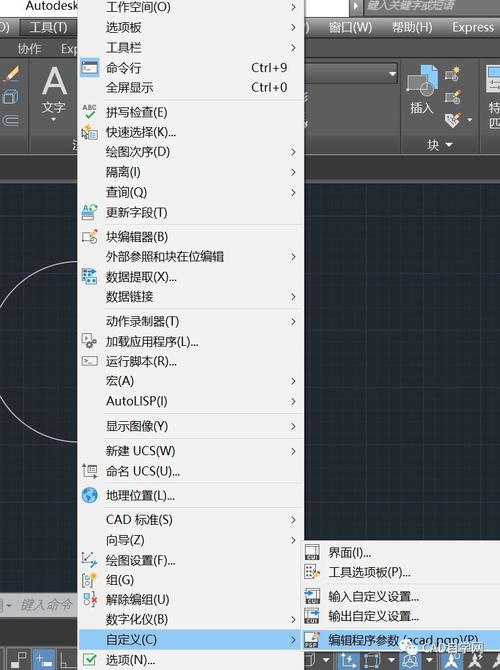
用户还可以对视口边界进行编辑,例如调整大小、位置或形状,甚至可以隐藏视口边界(通过将视口所在的图层冻结或设置为“不打印”属性),对于复杂的布局,还可以使用“视口”工具栏中的“剪裁视口”功能,仅显示视口内的局部区域,类似于“局部放大图”的效果。
常见问题与注意事项
在使用PSPACE命令和图纸空间时,用户可能会遇到一些常见问题,切换到图纸空间后发现视口内的图形显示不完整或比例异常,这通常是因为视口的比例或边界设置不当,需要通过调整视口属性或重新定义视口边界来解决,另一个常见问题是打印时图纸空间中的元素(如标题栏)没有显示,这可能是因为这些元素所在的图层被设置为“不打印”属性,需要检查图层设置。
新手用户可能会混淆模型空间和图纸空间的编辑逻辑,需要注意的是,在图纸空间中编辑图形对象(如文字、线条)不会影响模型空间中的原始图形,而通过视口在浮动模型空间中编辑图形则会直接修改模型空间的对象,在编辑时需要明确当前的工作环境,避免误操作。
相关问答FAQs
Q1:如何在图纸空间中创建多个不同比例的视口?
A1:在图纸空间中,可以通过“视图”选项卡中的“视口”工具创建多个视口,创建视口后,双击视口内部进入浮动模型空间,使用“ZOOM”命令的“比例(S)”选项输入所需比例(如1/50),然后返回图纸空间,重复此步骤为其他视口设置不同比例,还可以通过“视口”工具栏中的“比例”下拉菜单快速调整视口比例。
Q2:为什么在图纸空间中打印时,部分图形对象没有显示?
A2:这种情况通常由两个原因导致:一是图形对象所在的图层在视口中被冻结,此时需要双击视口进入浮动模型空间,检查图层管理器中对应图层的冻结状态,并解冻该图层;二是图形对象位于视口边界之外,可以通过调整视口边界的大小或位置,确保所有需要打印的图形都在视口范围内,检查图形对象是否被设置为“不可打印”属性(通过图层或对象特性管理器)。